Eliminar archivos y programas innecesarios en nombre del administrador en el sistema operativo de Windows

- 3103
- 608
- Ariadna Arevalo
El sistema operativo de Windows implica una separación de derechos bastante clara entre los usuarios comunes y el administrador de computadoras. Al mismo tiempo, una persona puede ser conocida solo cuando intenta eliminar cualquier archivo o aplicación segura. A continuación, consideramos las formas de deshacerse de dichos elementos utilizando los derechos del administrador.

Programas de debate
Los problemas suficientemente graves pueden asociarse con la imposibilidad de eliminar programas innecesarios sin los derechos del administrador. Sin embargo, hay una manera de eliminar el exceso de software iniciando un Deinstal con privilegios adecuados para esta operación.
Procedimiento:
- Haga clic en el botón "Inicio" e ingrese el comando CMD en la barra de búsqueda.
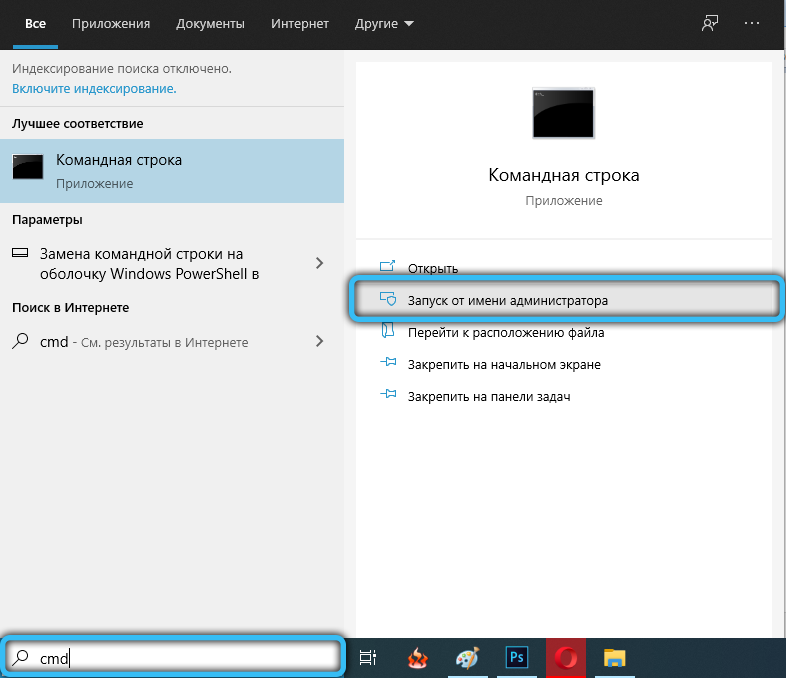
- En los resultados de la búsqueda, encuentre la "línea de comandos" y inicíla en nombre del administrador, utilizando el punto correspondiente del botón derecho del mouse.
- Tan pronto como se abra la ventana de la línea de comando, ingrese la solicitud AppWiz en ella.CPL, confirmando ingresar acciones clave.
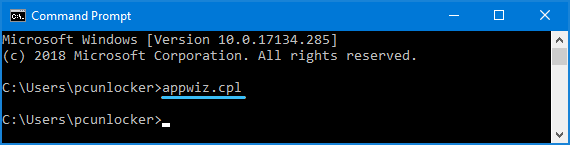
- La ventana "Instalación y eliminación del programa" está abierta, garantizada por los derechos del administrador. Necesita encontrar un programa innecesario en él y eliminarlo.
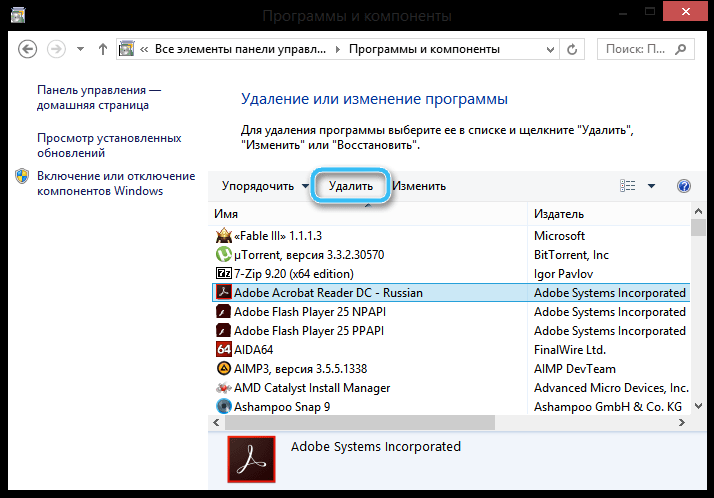
Si todo se hace correctamente, deshacerse del programa no será difícil. El sistema eliminará automáticamente todos sus archivos de la computadora.
Configurar a través de la "Administración de computadora"
El sistema operativo Windows también proporciona una herramienta especial para configurar varios parámetros de la computadora. En él, puede activar fácilmente la cuenta del administrador, de modo que sea fácil eliminar cualquier archivo y programa.
El algoritmo de las acciones:
- Haga clic en el icono "esta computadora" ubicado en el escritorio.
- En el menú contextual que aparece, seleccione "Gestión". También puede encontrar la posición correspondiente en el menú contextual del botón derecho del mouse al hacer clic en el botón "Inicio".
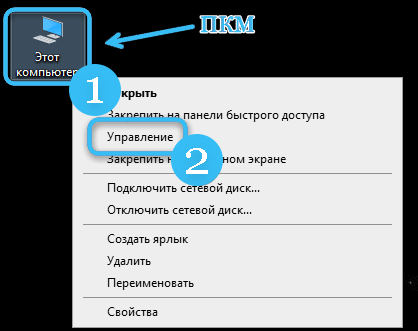
- En el panel ubicado a la izquierda, encuentre la sección "Usuarios y grupos locales" y abríjelo utilizando el interruptor correspondiente.
- En la lista Open, busque el directorio de usuarios y presione con el botón derecho del mouse.
- En el centro de la ventana, busque la línea "Administrador" y luego haga clic en ella con el botón derecho del mouse.
- Abra "Propiedades".
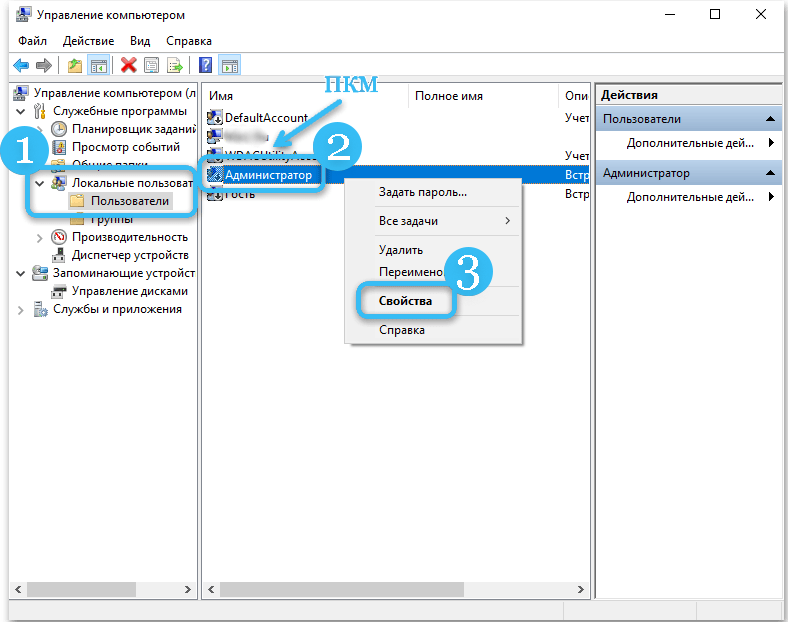
- Vaya a la pestaña "General" y retire el cuadro opuesto al punto llamado "Deshabilitar la cuenta".
- Guarde los cambios realizados y cierre la ventana.
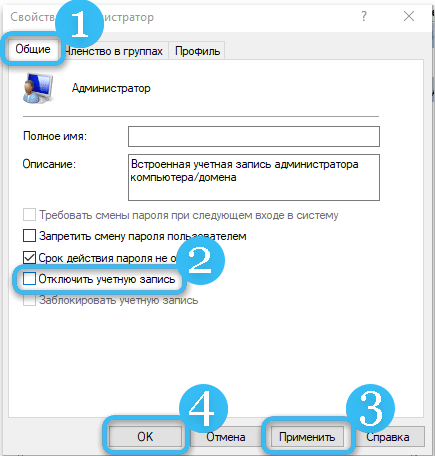
Desde este momento, el usuario recibirá derechos de administrador ampliados que le permiten eliminar casi todos los programas y archivos de una computadora sin ninguna interferencia. Sin embargo, en presencia de dudas sobre la comprensión de la computadora después de eliminar elementos de configuración innecesarios, se recomienda regresar al estado anterior.
Obtener privilegios a través de una política de seguridad local
Una utilidad especializada llamada "Política de seguridad local" puede no ser menos efectiva. Este es un software estándar de software que le permite configurar el acceso detallado a ciertos archivos en la computadora.
Para obtener los derechos de interés, debe hacer lo siguiente:
- Haga clic en el botón "Inicio".
- Abra la sección "Parámetros".
- Escribe la palabra "Administración".
- En la lista, encuentre un ícono con el nombre "Política de seguridad local".
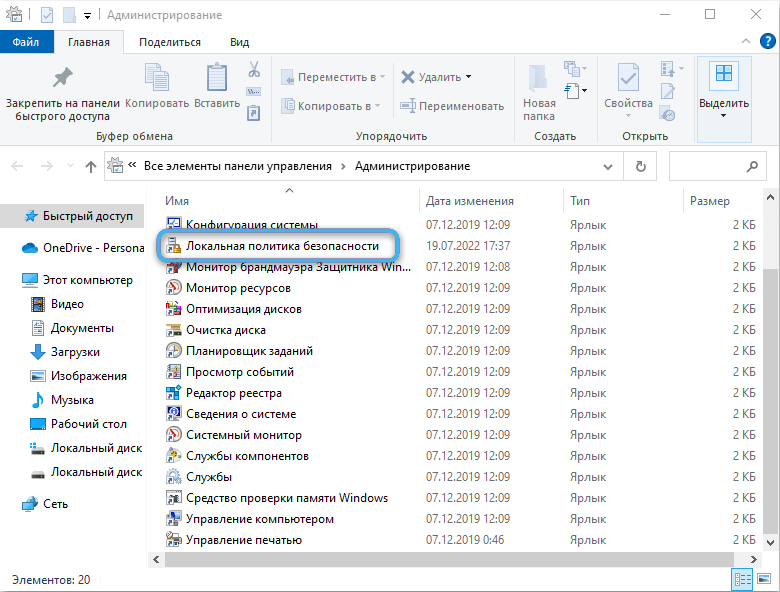
- Haga clic en el icono con el botón derecho del mouse y luego seleccione el punto correspondiente para iniciar la utilidad en nombre del administrador.
- Ir a "políticos locales".
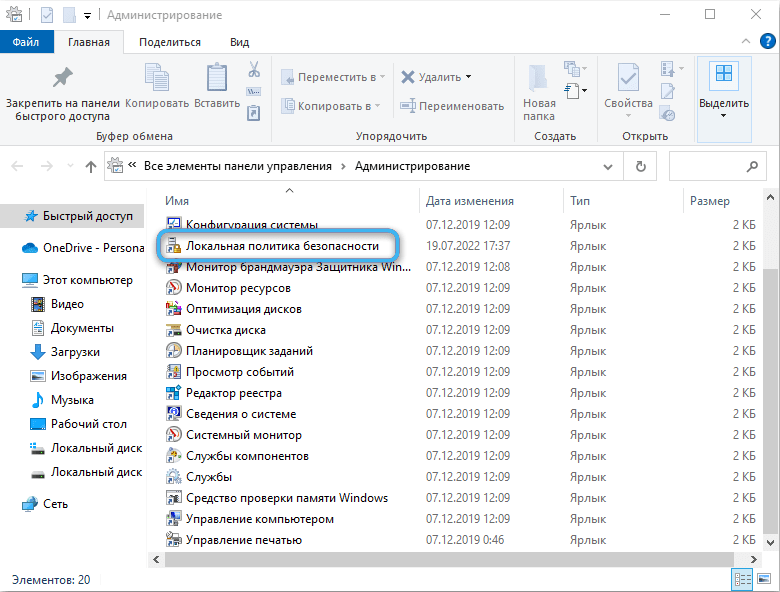
- Abra la subsección "Parámetros de seguridad".
- Activar la cuenta de los derechos del administrador, incluido el control deslizante correspondiente.
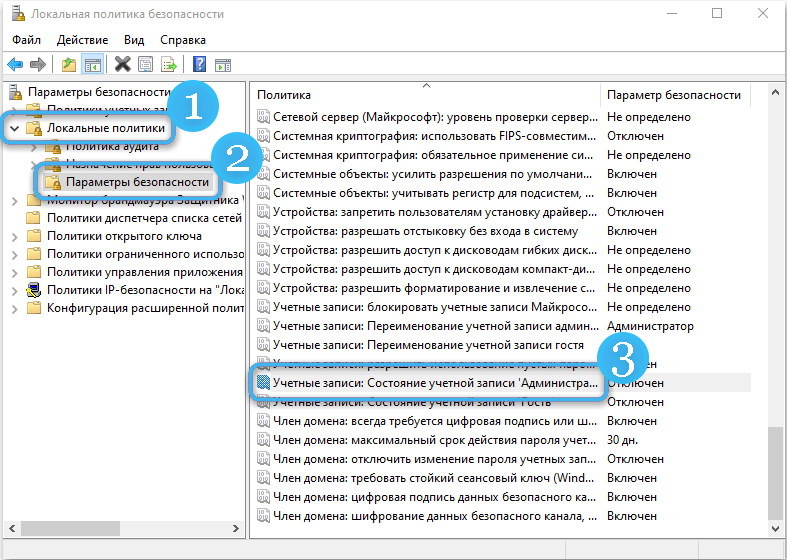
- Guardar cambios confirmando las acciones en el programa.
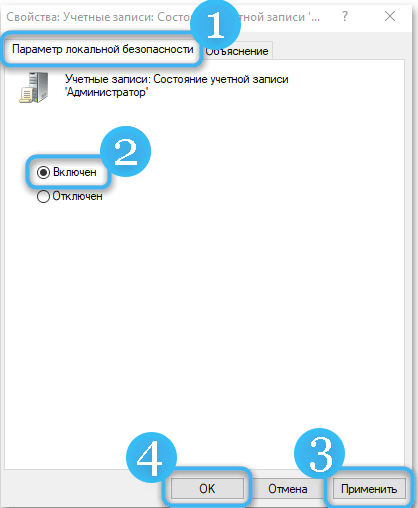
Para usar completamente los derechos del administrador, primero debe reiniciar la computadora. Después de eso, será posible eliminar libremente todos los archivos y aplicaciones innecesarios.
Uso de administradores de archivos de tercera parte y programas especializados
En algunos casos, el usuario puede encontrar un problema cuando, incluso cuando se incluyen los derechos del administrador, el conductor construido no acepta eliminar ciertos componentes del sistema. Y aquí los administradores de archivos de tercera parte vienen al rescate, diseñados específicamente para expandir las capacidades del propietario de la computadora.
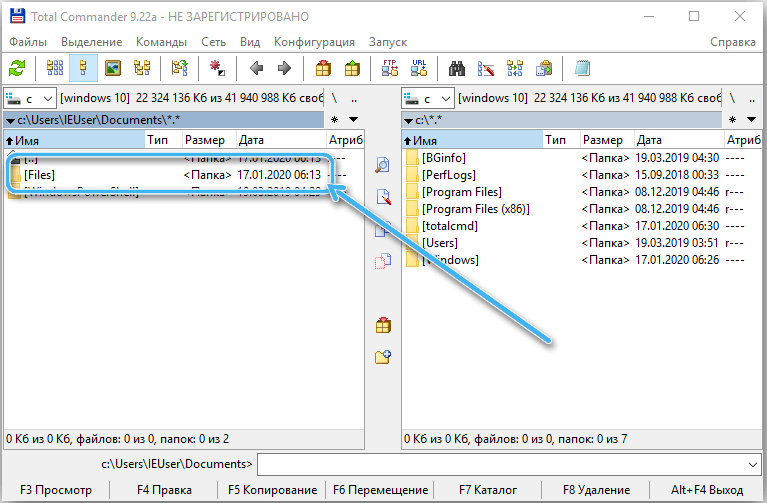
El comandante total se considera uno de los más confiables y convenientes en el uso de programas. Primero debe descargarse del sitio web oficial de los desarrolladores, y luego instalar y ejecutar en la computadora.
Se abre una ventana en la que puede encontrar fácilmente carpetas de destino y archivos en varias secciones del disco. Es suficiente para resaltar elementos innecesarios y presione la tecla F8. Solicitud de eliminación activada inmediatamente, en la que será necesario confirmar las acciones del botón "Sí".
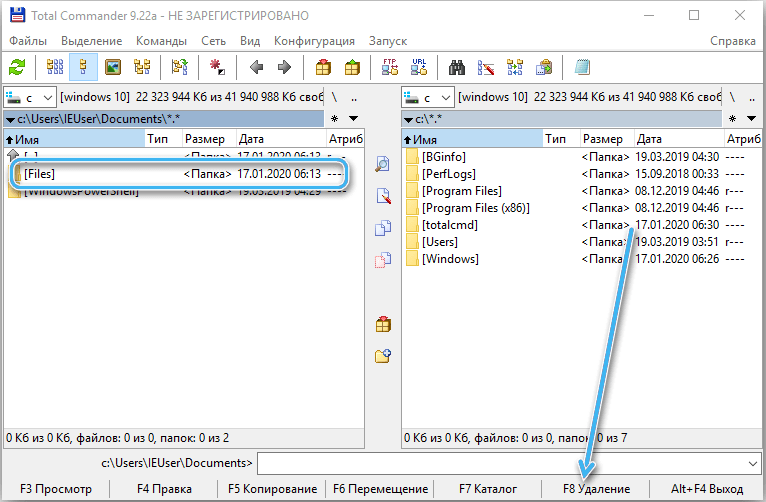
El programa eliminará de forma independiente datos adicionales. En la mayoría de los casos, evita restricciones sistémicas sin problemas, pero a veces incluso sus capacidades no son suficientes. Esto se aplica a archivos importantes que forman parte del sistema operativo.
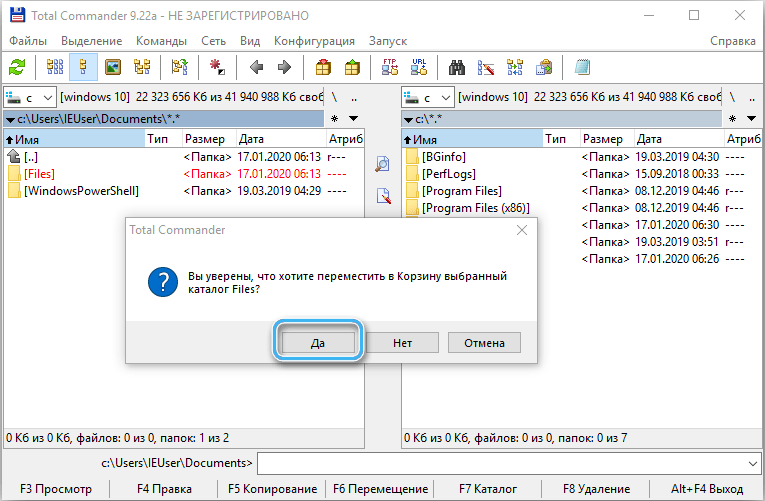
Utilizando las utilidades integradas, la configuración del sistema y los programas de tercera parte, el usuario puede eliminar casi cualquier archivo de su computadora. Sin embargo, es necesario actuar con mucho cuidado para no dañar los elementos del sistema. De lo contrario, restaurar el trabajo normal del sistema operativo puede ser muy difícil.
- « Formas de eliminar las distorsiones de sonido en los auriculares en una PC o la computadora portátil
- La calificación de los mejores programas para leer libros en Windows en 2023 »

